win11用户在使用共享打印机的时候遇到了0x0000011b故障的情况,导致无法正常使用打印功能,这种情况应该怎么办呢?你先打开运行窗口,然后使用regedit打开注册表编辑器,之后逐步定位
win11用户在使用共享打印机的时候遇到了0x0000011b故障的情况,导致无法正常使用打印功能,这种情况应该怎么办呢?你先打开运行窗口,然后使用regedit打开注册表编辑器,之后逐步定位到Print文件夹,之后右键新建DWORD值,并将它命名为RpcAuthnLevelPrivacyEnabled,同时将数值数据改为0就可以了。
方法一:
1、首先右键开始菜单,打开运行。
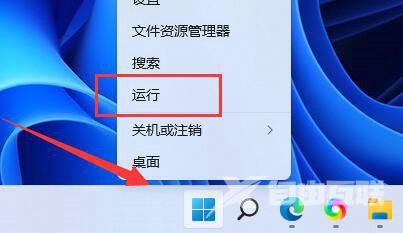
2、接着在其中输入regedit,回车运行。
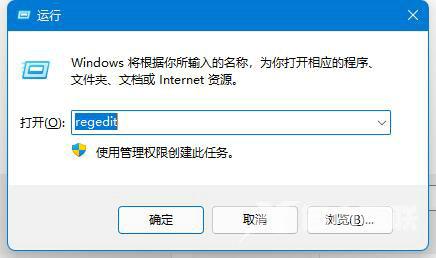
3、然后进入注册表的计算机\HKEY_LOCAL_MACHINE\SYSTEM\CurrentControlSet\Control\Print位置。
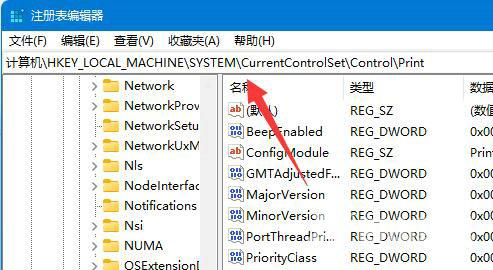
4、再点击右边空白处,选择新建一个DWORD值。
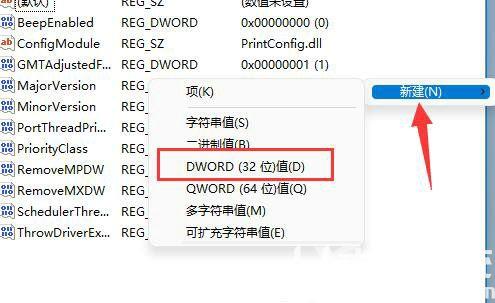
5、最后将他改名为RpcAuthnLevelPrivacyEnabled,并双击打开修改数值为0即可。

方法二:
1、其实这个问题主要是由于Win10系统的更新导致的。
2、所以我们在连接共享打印机的时候,共享的对方只要不是Win10就可以了。
3、如果共享的对方是Win10,那么可以让他打开运行,输入appwiz.cpi
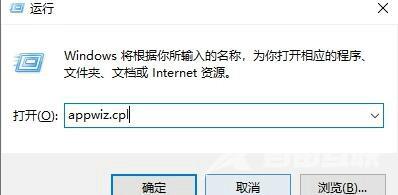
4、然后点击左上角的查看已安装的更新。

5、最后卸载图示的一系列更新补丁就可以了。
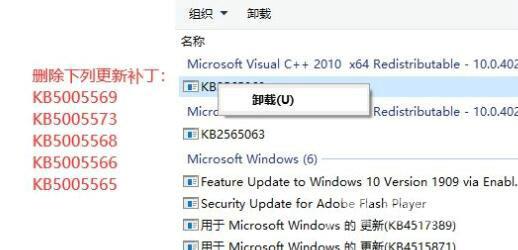
共享打印机遇到问题的时候,一定要共享双方都解决才可以。
